Cómo usar Google nuevas tareas App para iOS y Android

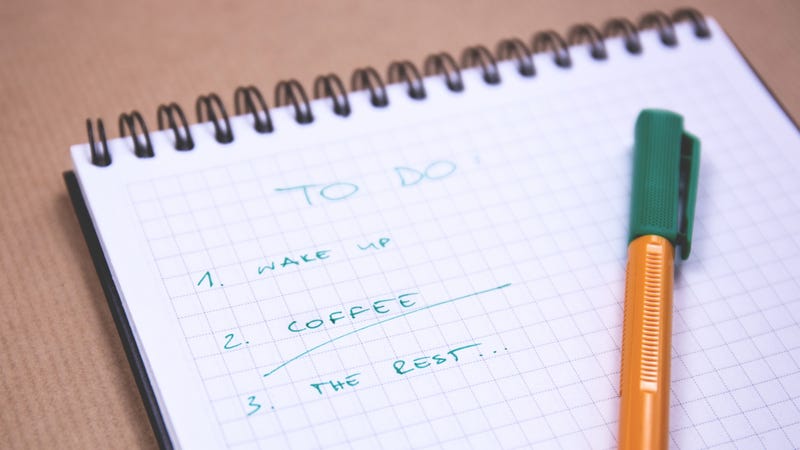
Google Tasks ha estado alrededor por casi diez años. Mientras que las listas de tareas digitales son grandes para mantener a ti mismo organizada, tentativa de Google siempre se sentía como un esfuerzo de media. Con ninguna aplicación móvil oficial, tienes que recurrir a una aplicación de terceros para acceder a tus tareas desde tu smartphone o tablet, o tienes que tirar para arriba la versión móvil de Gmail en tu navegador favorito, como si.
Finalmente, Google ha visto la luz y lanzó una aplicación de tareas dedicado para iOSy Android . Y, como mencionamos ayer, tareas ahora tiene su propia sección dedicada a la derecha de Gmail, que es mucho mejor que la ventana de tareas más fea que parecía más como una caja de chat en las versiones anteriores de Gmail — realmente accesible desde el menú enterrado en la interfaz de Gmail, también.
Sí, Google está dando tareas algunos TLC – y ya es hora. Aquí está un rápido vistazo a lo que la aplicación móvil tiene que ofrecer (y lo que omite):
Tareas es fácil de configurar en su teléfono inteligente
Puesto que usted probablemente tiene una cuenta de Google (si no importaría mucho acerca de las tareas de Google para comenzar con), configurar la aplicación móvil es fácil. En iOS, sólo tienes que tirar para arriba, escoge la cuenta de Gmail que desea asociar (al principio) y Dile OK eres con él envío de notificaciones de tareas. Eso es todo.
Son simple agregar y sincronizar las tareas
Encantador, limpio las tareas interfaz hace que sea fácil de hacer lo que las demandas de la aplicación de ustedes: agregar tareas a distintas listas. Me gusta que las tareas le permite ingresar una buena cantidad de detalles para tus tareas pendientes y, más importante aún, ello muestra todos estos detalles directamente en cada una de tus listas de tareas.
Pensar en listas de tareas como diferentes tipos de notas adhesivas, como el que utilizas para tu lista de compras, la usas para tus tareas diarias, la utilizas para números importantes o los hechos que usted necesita tener a mano, et cereta.
Puede crear un número infinito de nuevas listas de tareas, al menos, no parece haber un límite, golpeando en el icono de la aplicación hamburguesa en la esquina inferior izquierda y selecciona crear nueva lista. Esta pantalla es donde cambias entre tus diferentes cuentas de Gmail si quieres hacer un seguimiento de cosas diferentes en cada uno (teniendo en cuenta tareas mayor prominencia en el Gmail en la web).
Una vez que haya una lista, agregar que una nueva tarea es tan fácil como tocar en el botón de “Agregar una nueva tarea” azul grande. Si quieres mantenerlo simple, sólo tienes que entrar en tu artículo y pulse “Guardar.” Eso es todo.
Si desea obtener un poco más de lujo y añadir más detalles a su tarea, puntea en el icono de plus. Al hacer eso y luego pulse en el icono de tres líneas, podrás agregar una pequeña descripción a tu tarea (si el nombre de su tarea no es suficiente para correr su memoria). También puede asignar una fecha de recordatorio de la tarea haciendo clic en el icono calendario con marca de verificación.
y-imagen “>
Captura de pantalla: David Murphy
Después de guardar su tarea, puede puntear en él de la lista de tareas para editar los datos, ajustar la fecha de recordatorio o agregar subtareas especiales — en el caso de su tarea original tiene unos extra las piezas móviles.
Es fácil moverse tareas para listas de tareas diferentes, haga clic en el menú desplegable sobre el nombre de la tarea cuando usted aprovechar de cualquier lista de tareas. Sin embargo, cada tarea sólo puede estar en una lista. No hay multitarea.
¿Qué le falta?
Aunque aprecio la sencillez de las tareas, también es extraño que la herramienta de Google omite algunas características útiles que sienten bastante estándar para cualquier aplicación de gestión de tareas: Añadir una ubicación a una tarea, establecer una tarea para repetir en un horario particular, o cualquier tipo de prioridad de la tarea sistema. Se pueden asignar tareas diferentes colores o pequeños iconitos para sugerir cualquier sentido de urgencia. Lo mejor que podrás hacer es crear listas de tareas diferentes, como “Hazlo ahora” y “Quizás más adelante,” para mantener a sus dos debe separan sus debe-dos.
En las tareas por lo menos, que se asigna el recordatorio de las fechas se mostrarán en su calendario de Google, suponiendo que has movido de un tirón en su calendario de “Recordatorios”, hacer clic en el icono de tres puntos junto a él y seleccionado la opción “Cambiar a tareas”.
Crear tareas desde mensajes de correo electrónico también es fácil en la nueva interfaz de Gmail: sólo abrir tareas en la barra lateral derecha y arrastrar y soltar cualquier correo electrónico. Usted puede editar nombre y detalles de la tarea, y el correo electrónico que se arrastró sobre asociará con la tarea. Y no, no hay manera para hacer esto en las versiones móviles de Gmail y tareas.
Contact Information:
David Murphy
Tags:
, Artificial Intelligence Newswire, Wire, United States, Spanish
Keywords: afds, afdsafds










